Non c'è dubbio che windows abbia aggiornato la sua versione all'ultima versione di windows 11. Questi aggiornamenti comportano modifiche alla sicurezza e alla compatibilità delle applicazioni. Tuttavia, tutti noi utilizziamo ancora Windows 7, il motivo può essere che qualcuno si trova più a suo agio con Windows o è abbastanza pigro da cambiare Windows. Per impostazione predefinita, Windows 7 è dotato di un registratore di schermate integrato, noto come " registratore di schermate problematiche ", ma presenta numerosi problemi, come ad esempio la possibilità di effettuare solo screenshot, l'assenza di un formato adeguato per il salvataggio delle schermate e la mancanza di moderne funzionalità di registrazione dello schermo. Pertanto, in questo articolo vi mostreremo alcuni registratori avanzati di schermo di Windows 7 con audio che potrete utilizzare senza alcun problema. Inoltre, impareremo come registrare lo schermo su Windows 7 con l'audio. Quindi, prima di perdere altro tempo, entriamo nel merito.
Parte 1. Come utilizzare il registratore di schermo integrato in Windows 7 per registrare l'audio ?
Innanzitutto, dobbiamo sapere se Windows 7 è dotato di un registratore di schermo adeguato o meno. Quindi, la risposta è no. Windows 7 non è dotato di un registratore di schermo integrato in grado di registrare lo schermo e l'audio. L'unico registratore integrato di Windows è il " PSR ", che presenta numerosi problemi e funzionalità mancanti. È presente anche un registratore audio integrato, ma solo per le registrazioni audio. Ci permettiamo di vedere quanto sia scomodo registrare lo schermo e l'audio con il suo possibile registratore incorporato.
Passo 1 : Avvio del registratore di immagini e audio predefinito
Prima di tutto, è necessario avviare il software di registrazione dello schermo di Windows 7 " PSR " e il registratore di suoni allo stesso tempo. Avviare la registrazione in entrambi i registratori come mostrato.
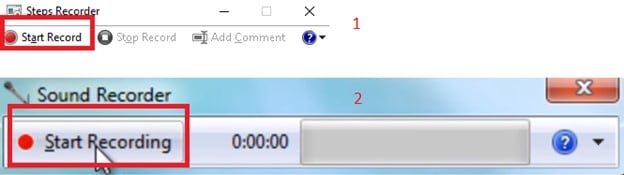
Passo 2 : Presentazione
Una volta avviato il registratore, si può iniziare a lavorare sul proprio compito. Quando si clicca, PSR salva la schermata come un'istantanea; è anche possibile aggiungere commenti in qualsiasi momento. Quindi si salva interrompendo la registrazione e si otterrà un formato senza immagini per le schermate, come mostrato. Arrestare contemporaneamente il registratore di suoni. L'audio rifletterà le schermate.
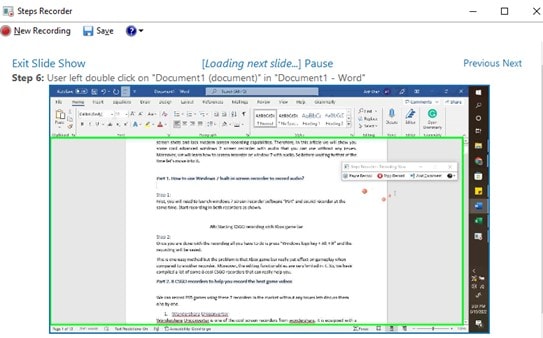
Esaminando questo metodo, sembra chiaramente che sia il modo peggiore per registrare lo schermo in Windows 7 con l'audio. Quindi, emerge la necessità di un'applicazione di terze parti che renda molto semplice la registrazione in Windows 7. Quindi, andiamo dritti verso gli 8 migliori registratori di schermo di Windows 7 con audio.
Parte 2. 8 migliori screen recorder di Windows 7 con audio
Possiamo facilmente registrare lo schermo di Windows 7 utilizzando questi registratori di schermo di Windows 7 con l'audio.
1. Wondershare Uniconverter
Wondershare Uniconverter è uno dei registratori di schermo più belli di Wondershare. Ha molte funzionalità, tra cui un eccezionale editor che consente di modificare i video dopo averli registrati. Questo programma offre diverse opzioni per registrare lo schermo in modi diversi. Supporta Windows 7 e funziona perfettamente su di esso.
Caratteristiche :
- UniConverter può registrare qualsiasi scheda mentre si sta lavorando ad altro.
- Registra la schermata a schermo intero.
- Selezione dell'area personalizzata sullo schermo da catturare.
- Servizi di prova gratuiti per conoscere le caratteristiche.
- Capacità di rimozione della filigrana.
- È dotato di altre funzioni, come l'editor video, la compressione, ecc.
- Salvate i video in più formati.
Vantaggi
Il lavoro di grafica è molto accattivante e attraente per gli occhi
Registrazione simultanea di schermo, audio e webcam.
Supporta Windows 7 e tutte le altre versioni di Windows.
Svantaggi
L'applicazione non ha svantaggi, ma non è gratuita per ottenere tutte le funzionalità.
Wondershare UniConverter - Toolbox video all-in-one per Windows e Mac.
Modificare i video su Mac tagliando, ritagliando, aggiungendo effetti e sottotitoli.
Convertite i video in qualsiasi formato a una velocità 90 volte superiore.
Comprimere i file video o audio senza perdita di qualità.
Eccellente trimmer intelligente per tagliare e dividere automaticamente i video.
Un simpatico editor di sottotitoli abilitato all'intelligenza artificiale per aggiungere automaticamente i sottotitoli ai vostri video tutorial.
Scaricate qualsiasi video online per l'insegnamento da oltre 10.000 piattaforme e siti.
2. Free Cam
Free Cam è un altro registratore di schermo avanzato che può essere utilizzato su Windows senza alcun problema. Il registratore è dotato di numerose funzioni di acquisizione della registrazione dello schermo e dell'audio e di molte altre funzionalità. Potete scaricarlo dal sito ufficiale e iniziare a imparare come registrare lo schermo di Windows 7 con l'audio.
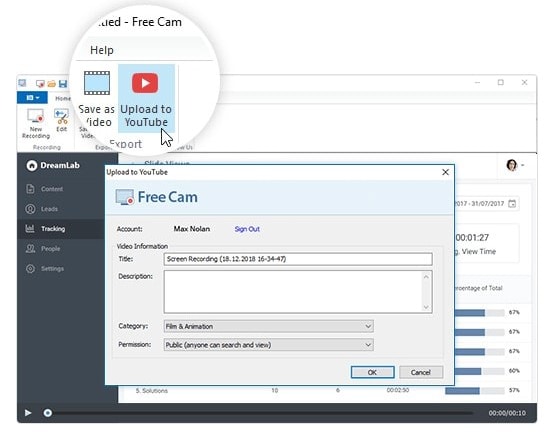
Caratteristiche :
- Registrazione a schermo intero cliccando su un pulsante.
- Registra un'area selezionata dallo schermo.
- Registrare la propria voce o qualsiasi audio esterno collegato al sistema informatico.
- Registrare l'audio del sistema e altri suoni del sistema.
- Evidenziare il cursore del mouse durante la registrazione.
- Dotato di un editor video e audio altamente qualificato.
Vantaggi
Disponibile su Windows 7 e altre versioni di Windows e anche su Mac.
Un ambiente facile e intuitivo lo rende adatto anche ai principianti.
La grafica è moderna e sontuosa.
Dotato di ulteriori funzioni oltre al registratore di schermo.
Può registrare la webcam, l'audio e lo schermo contemporaneamente.
Una piattaforma di guadagno sulla free cam è un altro buon vantaggio.
Svantaggi
Nessuna capacità di catturare una singola scheda.
Non c'è molta formattazione in uscita oltre all'mp4.
3. CamStudio
Un altro registratore di schermo è CamStudio, dotato della capacità di registrare lo schermo e l'audio su tutte le versioni di Windows, compresa quella di Windows 7. L'applicazione offre anche diverse altre funzioni, tra cui la creazione di file Avi di qualità industriale. Produttori SWI integrati e molto altro ancora. Acquistatene uno sul sito ufficiale.
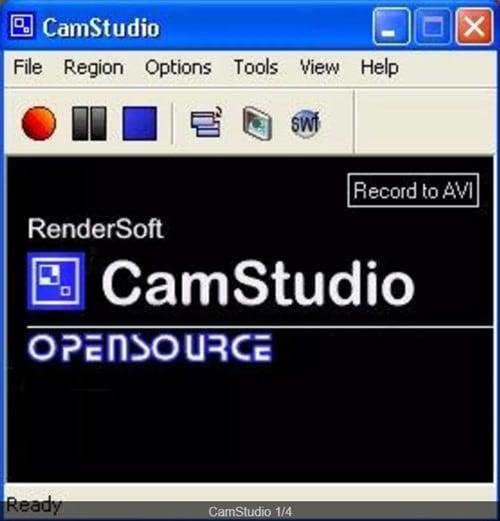
Caratteristiche :
- In grado di registrare a schermo intero.
- In grado di registrare una schermata personalizzata da una schermata.
- In grado di registrare la webcam.
- Registrare anche l'audio.
- Rendete alta la qualità della voce e aggiungete l'anti-aliasing e molti altri effetti.
- Contiene il suo codec lossless.
Vantaggi
Interfaccia molto semplice che tutti possono capire e lavorare.
Anche la grafica è all'avanguardia e il suo tocco è profondo nell'aspetto generale.
L'applicazione è disponibile su Windows 7 e su tutte le altre versioni di Windows.
Il registratore è gratuito.
Buona assistenza tecnica.
Svantaggi
Non registra una singola schermata dell'applicazione.
Non disponibile su Mac.
4. Ezvid
Ezvid è un'altra applicazione interessante per la registrazione dello schermo e dell'audio su Windows 7 e su tutte le altre versioni di Windows. L'applicazione è considerata un registratore di schermo facile e veloce. È possibile installarlo sul computer o sul portatile e iniziare a registrare in modo molto semplice.
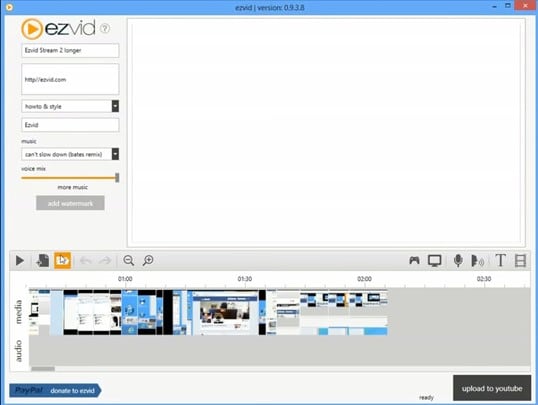
Caratteristiche :
- Utilizzare il registratore di schermo per lo schermo intero.
- Dotato anche di una registrazione personalizzata dello schermo.
- Registrare audio e filmati della webcam.
- Registra anche l'audio del sistema.
- Utilizzare le diverse funzionalità di editing del registratore Ezvid.
- Sfruttate lo strumento di disegno per registrare e disegnare allo stesso tempo.
Vantaggi
Il registratore è molto facile da usare e si può imparare anche se si è principianti.
La grafica è ammirevole.
Godetevi la funzionalità del creatore di presentazioni istantanee.
Inoltre, è dotato di una serie di brani musicali se si registra a scopo di intrattenimento.
Controllo della velocità e funzionalità di editing vocale.
Un record allo stesso tempo utilizzando
Svantaggi
Non registra una sola finestra.
Non rimuove la filigrana.
Non disponibile su Mac
5. OBS Studio
OBS Studio è un programma gratuito che consente di registrare e trasmettere la propria visualizzazione mentre si gioca ai videogiochi. Utilizzate questo incredibile registratore in Windows 7 e godetevi la sua straordinaria esperienza. L'applicazione può essere scaricata dal sito web ufficiale.
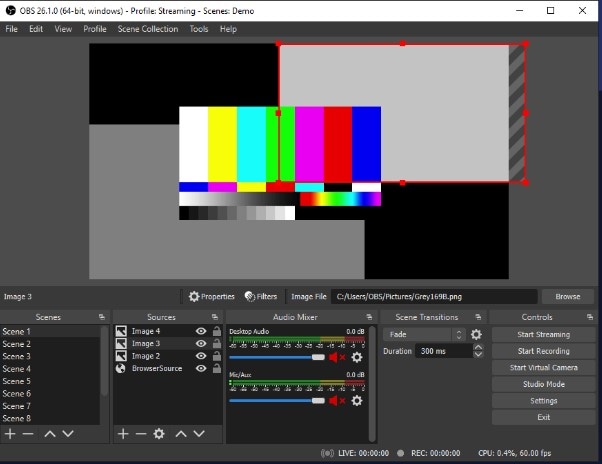
Caratteristiche :
- OBS Studio registra in diverse modalità, tra cui aree a schermo intero e personalizzate.
- Con questo registratore è possibile anche fare screenshot.
- Consente un tempo infinito di registrazione dello schermo.
- Le capacità di editing sono incluse.
- Dispone anche di un mixer editor, utile per l'editing audio.
- Può registrare contemporaneamente lo schermo, l'audio e la webcam.
Vantaggi
Interfaccia molto carina e basilare per i principianti.
Dotato di una serie di strumenti per l'editing, la registrazione, il mixaggio e la condivisione dei video sulle piattaforme.
Anche la grafica è elegante e moderna, il che conferisce un ottimo aspetto. Traduzione
Svantaggi
Alcuni problemi tecnici minori sono stati segnalati dai recensori, ma possono essere ignorati.
Non adatto alla registrazione di schede per applicazioni singole.
6. Debut
Un registratore interessante è il registratore di debutto che può essere eseguito senza problemi su Windows 7 per la registrazione dello schermo e l'acquisizione di video insieme a molte altre funzionalità. Il software è dotato di molte funzioni per modificare video e audio con pochi clic. Procuratevi subito un esemplare dal sito web ufficiale.
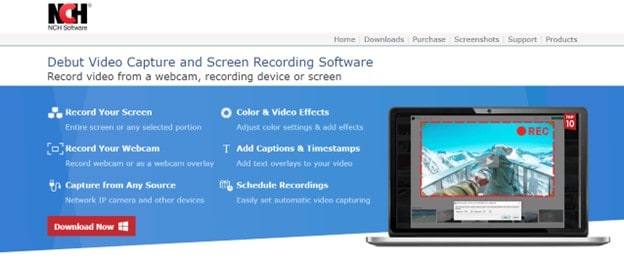
Caratteristiche :
- Registrazione a schermo intero del display
- Registra anche la tua webcam.
- Registra qualsiasi tipo di sorgente audio in ingresso con il computer.
- È anche possibile registrare un campo personalizzato nella schermata.
- Aggiungete didascalie e timestamp alle sovrapposizioni di testo del vostro video.
- È anche possibile registrare da una telecamera IP che viene trasmessa.
Vantaggi
L'interfaccia dell'applicazione è molto semplice e facile da usare.
Anche la grafica è raffinata ed elegante.
L'applicazione può essere utilizzata per registrare contemporaneamente webcam, schermo e dispositivi audio.
L'applicazione può essere installata su Windows 7 e anche su altre versioni di Windows.
Svantaggi
Impossibile registrare una singola scheda.
Nessuna rimozione della filigrana.
7. Loom
Loom è un fantastico registratore di schermo e audio che può essere utilizzato su Windows 7 senza alcun problema. È inoltre dotato di molte altre funzioni, come la condivisione istantanea dei video. È possibile ottenerne uno sul sito web ufficiale.
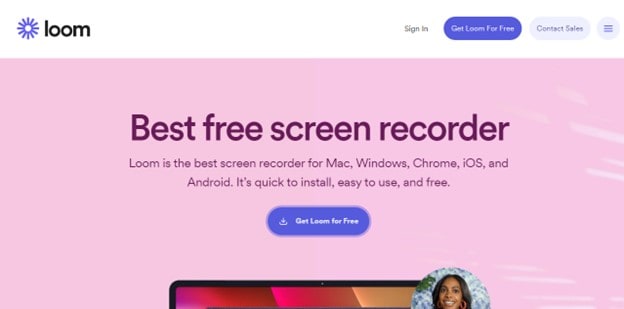
Caratteristiche :
- Utilizzare la registrazione dello schermo personalizzata.
- È anche possibile utilizzare la registrazione a schermo intero.
- Audio del sistema Reocrord.
- È inoltre possibile registrare qualsiasi connessione audio esterna con il computer.
- Registrazione di video ad altissima definizione fino a 4k.
- Utilizzare lo strumento di disegno sui registratori di schermo.
Vantaggi
La grafica utilizzata sul registratore è attraente e moderna.
L'interfaccia è relativamente molto semplice, il che significa che un principiante si troverà a suo agio con essa.
Ci sono molte funzioni di strumenti di editing, strumenti di disegno, condivisione della piattaforma, ecc.
Il registratore offre una versione di prova gratuita per familiarizzare con esso.
Svantaggi
Nessuna capacità di rimozione della filigrana.
Non cattura una singola scheda dell'applicazione.
8. iSpring Suite
Un registratore interessante è iSpring Suite che può essere installato su Windows 7 per registrare lo schermo di Windows 7 con l'audio. Il registratore dispone di una tela interattiva, di diapositive introduttive, di annotazioni e di editing video. Le caratteristiche sono futuristiche e si possono aspettare da un'applicazione di registrazione.
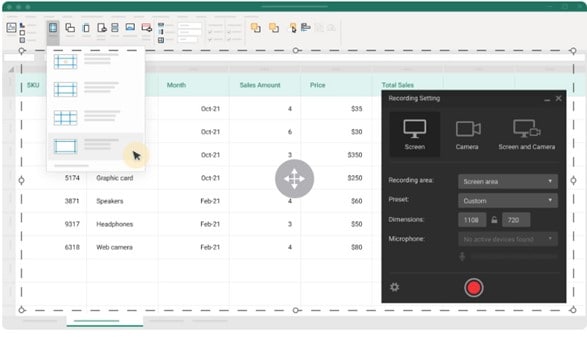
Caratteristiche :
- Utilizzate questo registratore per registrare a schermo intero lo schermo di Windows 7
- Se si desidera un riconoscimento dello schermo personalizzato, è possibile utilizzarlo.
- Registrare l'audio del sistema.
- Registrare eventuali sorgenti esterne collegate al computer.
- È anche possibile passare il cursore e puntare su diversi elementi durante la ricognizione.
Vantaggi
Il registratore fornisce un tutorial per abituarsi all'applicazione.
Il manuale contiene video professionali, che sono i migliori per l'apprendimento.
La grafica dell'applicazione è moderna e realizzata in modo professionale.
Compatibilità con diverse piattaforme di social media.
Capacità di progettazione professionale nel registratore.
Svantaggi
Non è disponibile su Mac.
L'interfaccia è un po' complessa per i principianti.
Nessuna capacità di rimozione della filigrana.
Il prezzo è alto in confronto.
Come registrare lo schermo su Windows 7 con l'audio ?
Passiamo all'uso di una delle migliori applicazioni per la registrazione dello schermo su Windows 7. Sceglieremo UniConverter perché ha molte funzioni ed è facile da usare.
Passo 1 Avvio
Per prima cosa, visitate il sito ufficiale di wondershare UniConverter e scaricatelo e installatelo. Verrà visualizzata la seguente immagine e, come mostrato, selezionare registratore.
Passo 2 Menu Registrazione schermo
Cliccando sul registratore di applicazioni, si aprirà una nuova schermata con un registratore che consente di registrare a schermo intero o in una sola scheda. Regolare le impostazioni audio, scegliere un microfono per registrare la voce o attivare la webcam se si desidera registrare anche la voce. Supponiamo di voler registrare su schermo. Dopo averla selezionata, verrà visualizzato il registratore sottostante.

Passo 3 Selezionare l'area personalizzata
Successivamente, selezionare l'area personalizzata se si desidera registrare una parte specifica dello schermo, altrimenti cliccare su registra per avviare la registrazione a schermo intero.
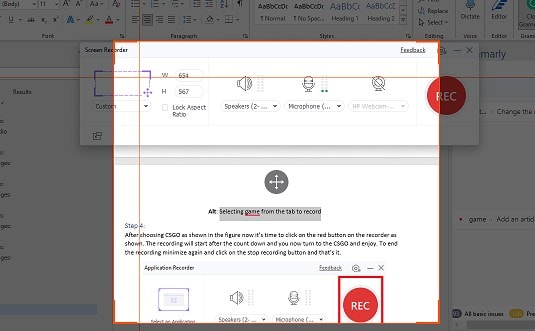
Passo 4 Termina la registrazione
Una volta terminata la selezione dell'area personalizzata, fare clic sul pulsante di registrazione per avviare/arrestare la registrazione e per terminarla fare clic su " Alt + F5 ".
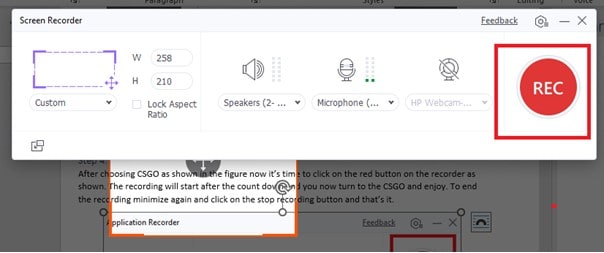
Parte 3. Sintesi
Ecco come registrare le registrazioni dello schermo con l'audio utilizzando i registratori dello schermo di Windows 7. Tutte le ricerche sono state fatte per raccomandare alcuni registratori 8 cool per Windows 7 per registrare lo schermo con l'audio. Spero che questo articolo vi aiuti a scegliere il miglior registratore per sapere come registrare lo schermo su Windows 7 con l'audio. È tutta fortuna.
 Converti in batch MOV in MP4, AVI, 3GP, WAV e viceversa facilmente.
Converti in batch MOV in MP4, AVI, 3GP, WAV e viceversa facilmente. 


